Sélection du type d'original pour la copie
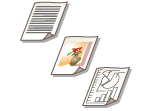 | Vous pouvez sélectionner la qualité d'image optimale de la copie en fonction du type d'original comme des originaux texte ou magazines avec des photos, par exemple. |
1
Mettez l'original en place. Placement des documents
2
Appuyez sur <Copie>. Écran <Accueil>
3
Appuyez sur <Options> sur l'écran des fonctions de base du mode Copie. Ecran des fonctions de base du mode Copie
4
Appuyez sur <Type d'original>.
5
Sélectionnez le type d'original.
Si vous sélectionnez <Image imprimée>, vous pouvez copier des photographies imprimées (photographies réalisées en points de simili) avec une qualité d'impression optimale.
Si vous sélectionnez <Impression Photo>, vous pouvez copier des photographies imprimées sur du papier photographique avec une qualité d'impression optimale.
 |
<Image imprimée> <Impression Photo> s'affichent lorsque <Mode Impression photo> est défini sur <Oui>. <Copie> <Photo> s'affiche lorsque <Mode Impression photo> est défini sur <Non>. <Copie> |
6
Appuyez sur <OK>  <Fermer>.
<Fermer>.
 <Fermer>.
<Fermer>. |
Si vous sélectionnez <Impression Photo> et Copie, il peut arriver que les blancs soient trop accentués (les zones de forte luminosité deviennent très brillantes). Si tel est le cas, ajustez la densité de l'arrière-plan de sorte à ce que les zones très lumineuses ne soient pas accentuées. Appuyez sur <Options>  <Densité> <Densité>  <Régler> pour <Densité du fond> <Régler> pour <Densité du fond>  <+>. <+>. |
7
Appuyez sur  (Start).
(Start).
 (Start).
(Start).Le processus de copie commence.